Gigabyte GA-H81M-H User Manual [zh]
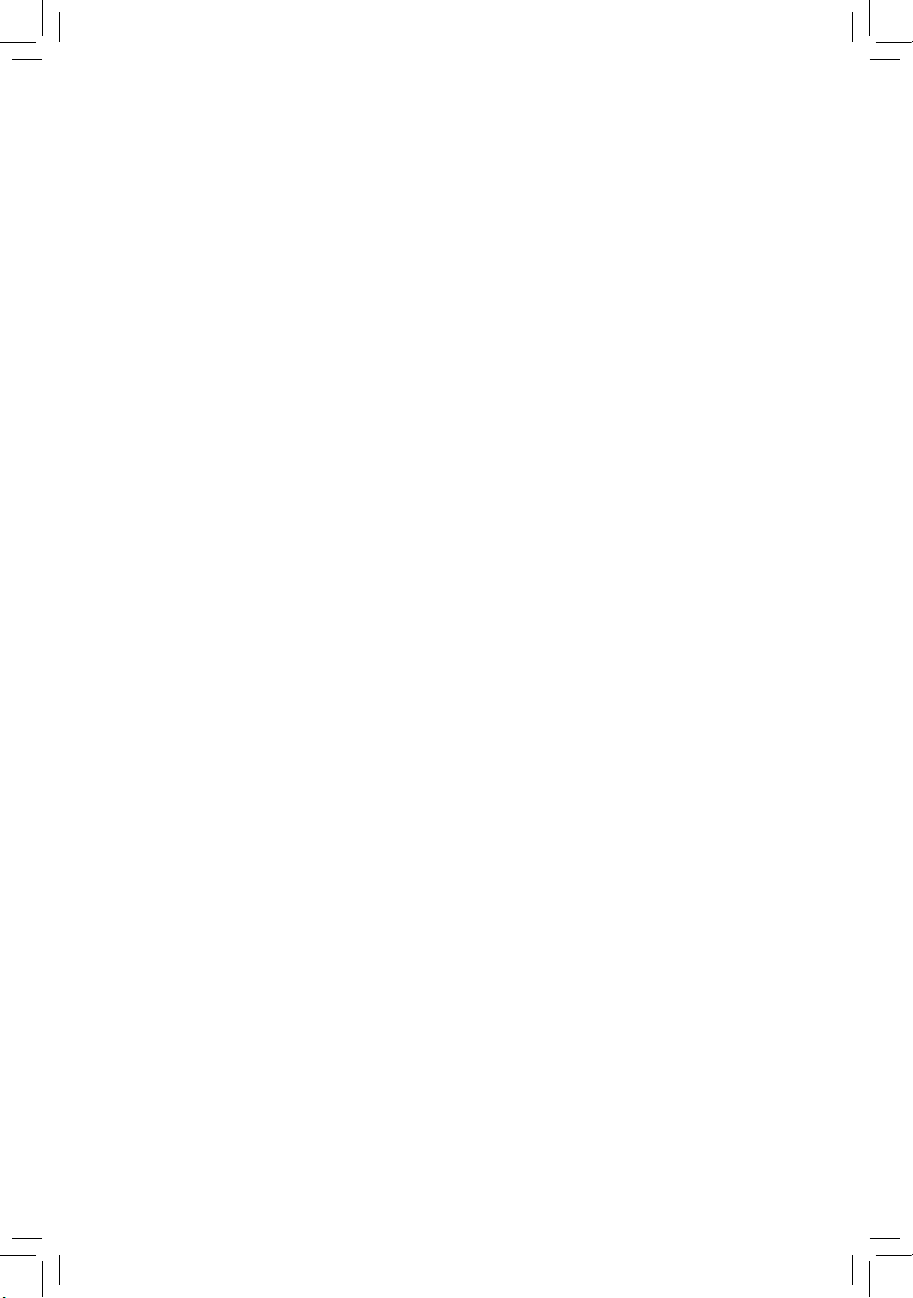
GA-H81M-H
使用手冊
Rev. 1001
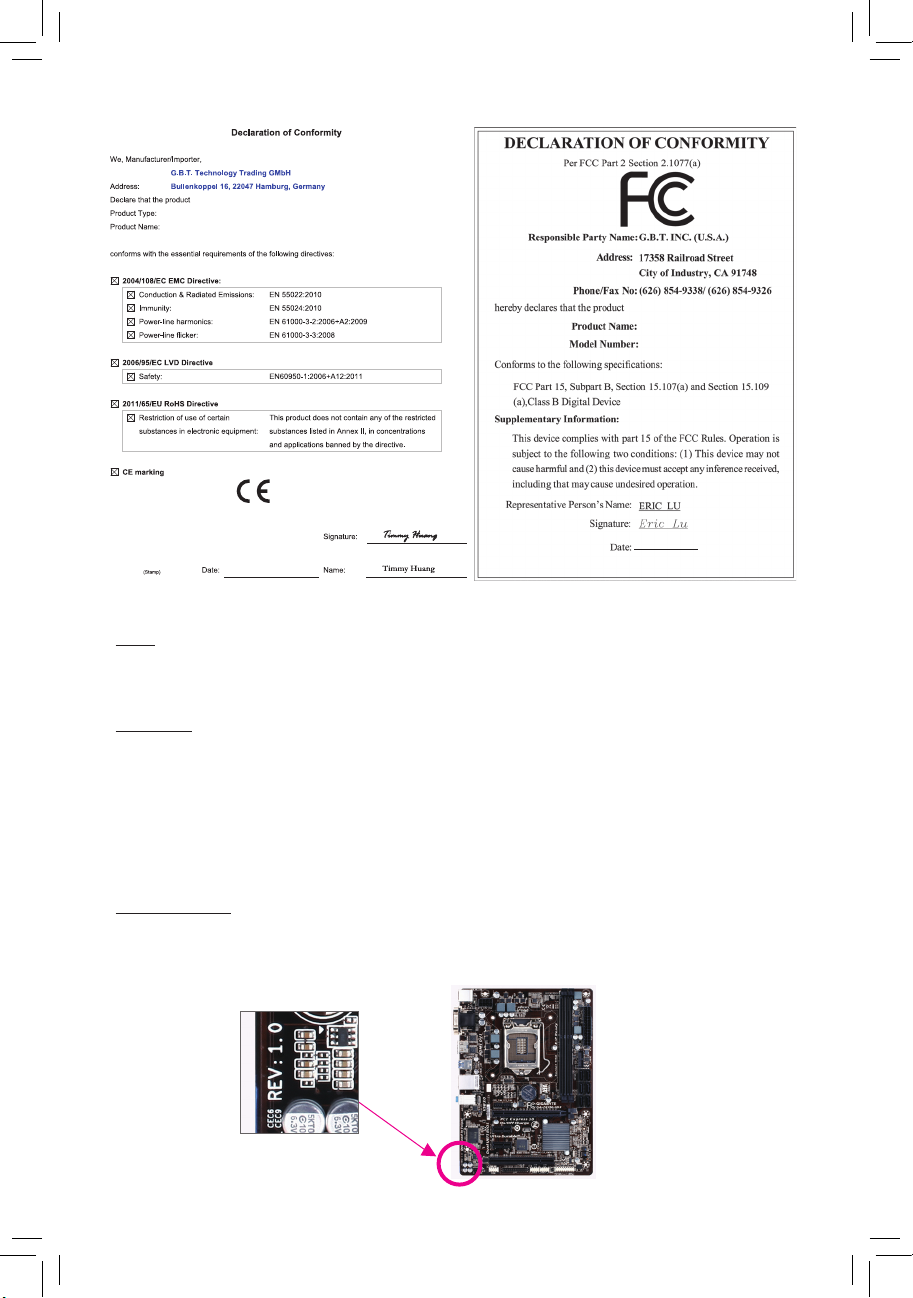
Motherboard
GA-H81M-H
Motherboard
GA-H81M-H
Sept. 6, 2 013
Sept. 6, 2013
版權
© 2013年,技嘉科技股份有限公司,版權所有。
本使用手冊所提及之商標與名稱,均屬其合法註冊之公司所有。
責任聲明
本使用手冊受著作權保護,所撰寫之內容均為技嘉所擁有。
本使用手冊所提及之產品規格或相關資訊,技嘉保留修改之權利。
本使用手冊所提及之產品規格或相關資訊有任何修改或變更時,恕不另行通知。
未事先經由技嘉書面允許,不得以任何形式複製、修改、轉載、傳送或出版本使用手冊內容。
為了協助您使用技嘉主機板,請仔細閱讀【使用手冊】。
產品相關資訊,請至網站查詢:http://www.gigabyte.tw/
產品版本辨識
您可以在主機板上找到標示著此主機板的版本「REV : X.X」。其中X.X為數字,例如標示
「REV : 1.0」,意即此主機板的版本為1.0。當您要更新主機板的BIOS、驅動程式或參考其
他技術資料時,請注意產品版本的標示。
範例:
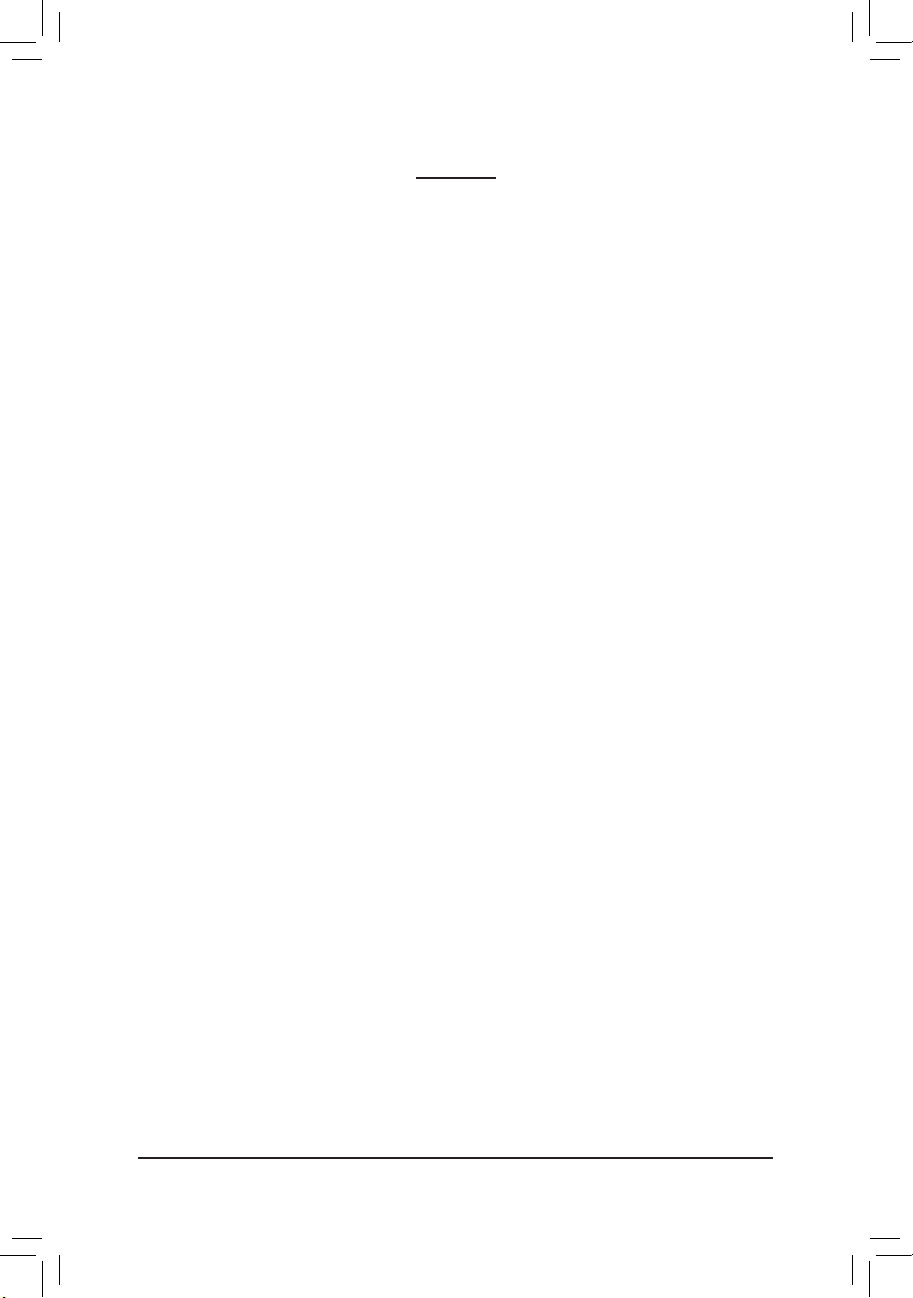
目 錄
GA-H81M-H主機板配置圖 ..........................................................................................4
GA-H81M-H主機板功能方塊圖 ..................................................................................5
第一章 硬體安裝 .......................................................................................................6
1-1 安裝前的注意須知 ......................................................................................... 6
1-2 產品規格 .......................................................................................................... 7
1-3 安裝中央處理器 ............................................................................................. 9
1-4 安裝記憶體模組 ............................................................................................. 9
1-5 安裝擴充卡 ....................................................................................................10
1-6 後方裝置插座介紹 ....................................................................................... 10
1-7 插座及跳線介紹 ........................................................................................... 11
第二章 BIOS 組態設定 ............................................................................................16
2-1 開機畫面 ........................................................................................................ 16
2-2 M.I.T. (頻率/電壓控制) ..................................................................................17
2-3 System Information (系統資訊) ......................................................................21
2-4 BIOS Features (BIOS功能設定) ..................................................................... 22
2-5 Peripherals (整合週邊設定) ..........................................................................25
2-6 Power Management (省電功能設定) ............................................................27
2-7 Save & Exit (儲存設定值並結束設定程式) ............................................... 28
第三章 附錄 ..............................................................................................................29
驅動程式安裝 .......................................................................................................... 29
管理聲明 .................................................................................................................. 30
技嘉產品台灣地區保固共同條款 ....................................................................... 31
技嘉科技全球服務網............................................................................................. 32
- 3 -
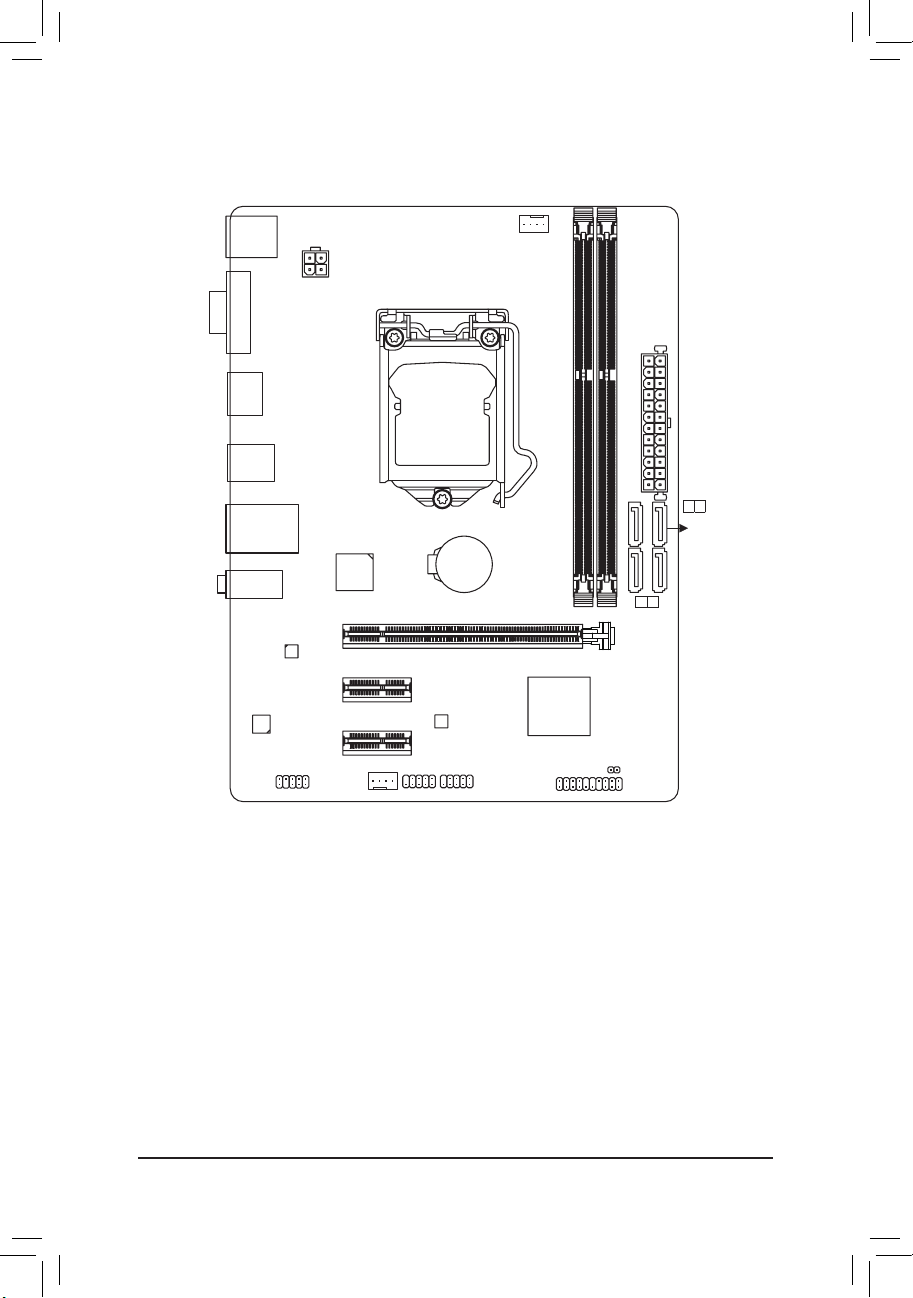
GA-H81M-H主機板配置圖
KB_MS
VGA
HDMI
R_USB30
USB_LAN
AUDIO
ATX_12V
Realtek®
GbE LAN
CODEC
F_AUDIO
iTE®
Super I/O
PCIEX16
PCIEX1_1
PCIEX1_2
SYS_FAN
LGA1150
BAT
GA-H81M-H
M_BIOS
F_USB1F_USB2
CPU_FAN
Intel® H81
DDR3_1
CLR_CMOS
DDR3_2
ATX
1
F_PANEL
3
2
SATA2
0
SATA3
清點配件
5 GA-H81M-H主機板- 1片
5 驅動程式光碟片- 1片 5 SATA 排線- 2條
5 使用手冊- 1本 5 後方I/O裝置鐵片- 1個
上述附帶配件僅供參考,實際配件請以實物為準,技嘉科技保留修改之權利。
- 4 -
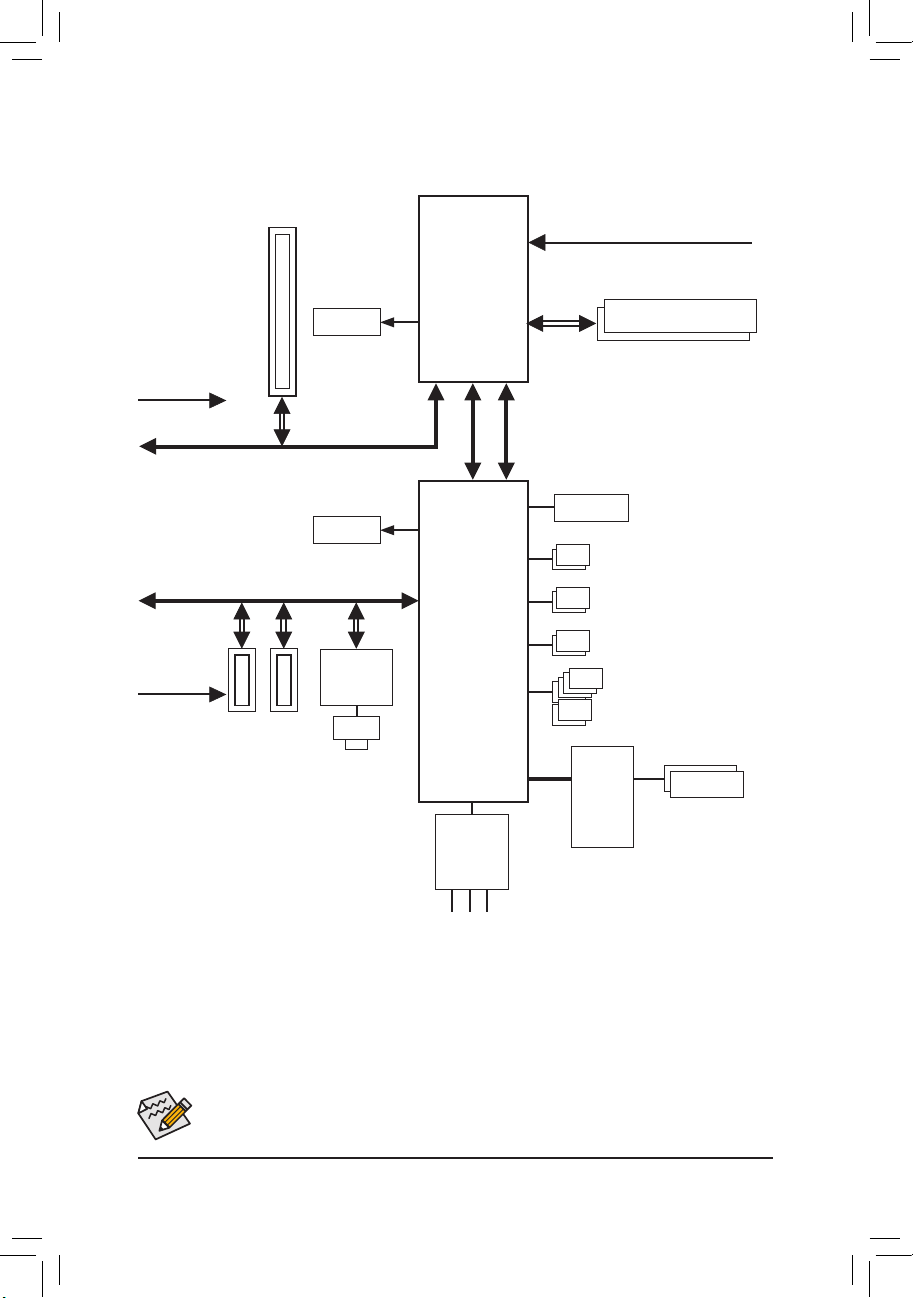
GA-H81M-H主機板功能方塊圖
PCIe CLK
(100 MHz)
PCIe CLK
(100 MHz)
1 PCI Express x16
x16
PCI Express Bus
PCI Express Bus
x1x1 x1
2 PCI Express x1
HDMI
D-Sub
Realtek®
GbE LAN
RJ45
LAN
LGA1150
CPU
Intel® H81
CPU CLK+/- (100 MHz)
DDR3 1600/1333 MHz
Dual Channel Memory
FDI
DMI 2.0
BIOS
2 SATA 6Gb/s
2 SATA 3Gb/s
2 USB 3.0/2.0
6 USB 2.0/1.1
LPC
iTE®
Bus
Super I/O
PS/2 KB/Mouse
CODEC
Speaker Out)
MIC (Center/Subwoofer
Line Out (Front Speaker Out)
詳細規格與限制請參考「1-2產品規格」章節。
- 5 -
Line In (Rear Speaker Out)
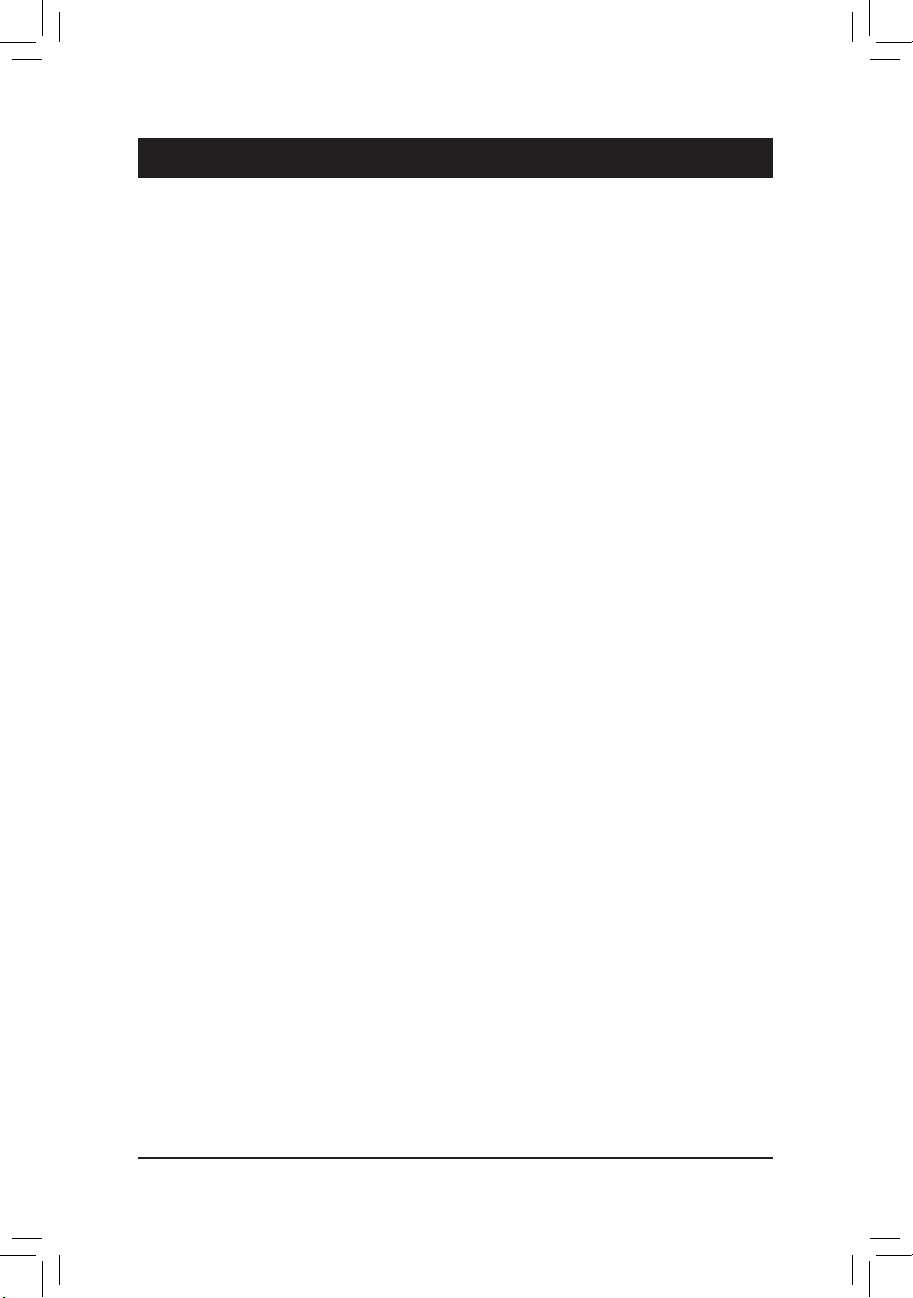
第一章 硬體安裝
1-1 安裝前的注意須知
主機板是由許多精密的積體電路及其他元件所構成,這些積體電路很容易因靜電影響
而損壞。所以在安裝前請先詳閱此使用手冊並做好下列準備:
• 安裝前請確認所使用的機殼尺寸與主機板相符。
• 安裝前請勿任意撕毀主機板上的序號及代理商保固貼紙等,否則會影響到產品保
固期限的認定標準。
• 要安裝或移除主機板以及其他硬體設備之前請務必先關閉電源,並且將電源線自
插座中拔除。
• 安裝其他硬體設備至主機板內的插座時,請確認接頭和插座已緊密結合。
• 拿取主機板時請儘量不要觸碰金屬接線部份以避免線路發生短路。
• 拿取主機板、中央處理器(CPU)或記憶體模組時,最好戴上防靜電手環。若無防靜電
手環,請確保雙手乾燥,並先碰觸金屬物以消除靜電。
• 主機板在未安裝之前,請先置放在防靜電墊或防靜電袋內。
• 當您要拔除主機板電源插座上的插頭時,請確認電源供應器是關閉的。
• 在開啟電源前請確定電源供應器的電壓值是設定在所在區域的電壓標準值。
• 在開啟電源前請確定所有硬體設備的排線及電源線都已正確地連接。
• 請勿讓螺絲接觸到主機板上的線路或零件,避免造成主機板損壞或故障。
• 請確定沒有遺留螺絲或金屬製品在主機板上或電腦機殼內。
• 請勿將電腦主機放置在不平穩處。
• 請勿將電腦主機放置在溫度過高的環境中。
• 在安裝時若開啟電源可能會造成主機板、其他設備或您自己本身的傷害。
• 如果您對執行安裝不熟悉,或使用本產品發生任何技術性問題時,請洽詢專業的
技術人員。
- 6 -
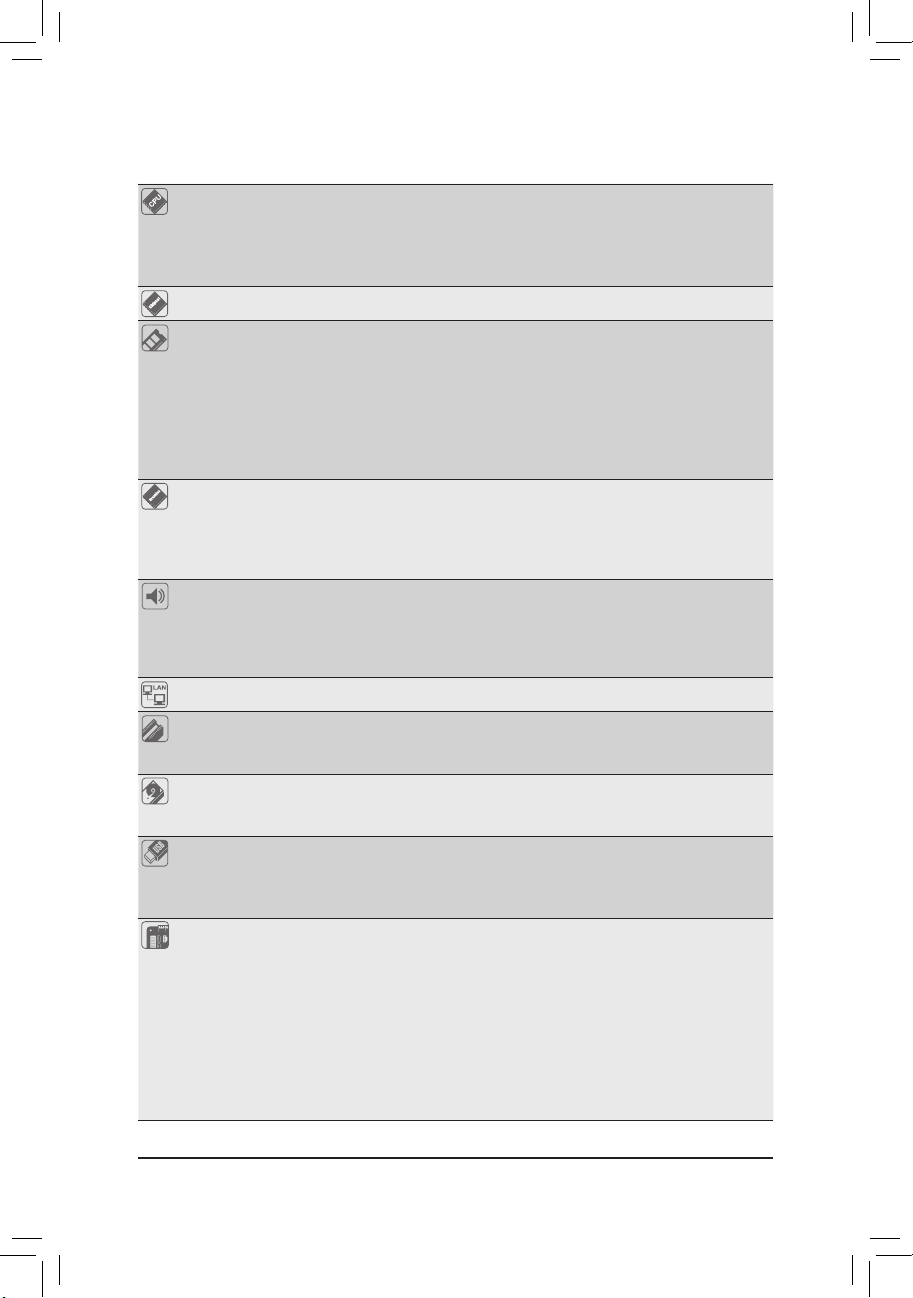
1-2 產品規格
中央處理器
(CPU)
支援LGA1150插槽處理器:
Intel® Core™ i7處理器 / Intel® Core™ i5處理器 / Intel® Core™ i3處理器 /
Intel® Pentium®處理器 / Intel® Celeron®處理器
(請至技嘉網站查詢有關支援的處理器列表)
L3快取記憶體取決於CPU
晶片組 Intel® H81 高速晶片組
記憶體 2個1.5V DDR3 DIMM插槽,最高支援到16 GB
* 由於Windows 32-bit作業系統的限制,若安裝超過4 GB容量記憶體時,實際
上顯示之記憶體容量將少於實際安裝的記憶體容量。
支援雙通道記憶體技術
支援DDR3 1600/1333 MHz
支援non-ECC記憶體
支援Extreme Memory Profi le (XMP)記憶體
(請至技嘉網站查詢有關支援的記憶體模組速度及列表)
顯示功能 內建於有顯示功能的處理器:
- 1個D-Sub插座,可支援至最高1920x1200的解析度
- 1個HDMI插座,可支援至最高4096x2160的解析度
* 支援HDMI 1.4a版本。
- 支援最大共用顯示記憶體至1 GB
音效 內建Realtek® ALC887晶片
支援High Definition Audio
支援2/4/5.1/7.1聲道
* 若要啟動7.1聲道音效輸出,必須使用HD (High Definition,高傳真)音效模組
的前方面板音源輸出接出,並透過音效軟體選擇多聲道音效功能。
網路 內建Realtek® GbE 網路晶片(10/100/1000 Mbit)
擴充槽 1個PCI Express x16插槽,支援x16運作規格
2個PCI Express x1插槽
(所有PCI Express插槽皆支援PCI Express 2.0)
儲存裝置介面 內建於晶片組:
- 2個SATA 6Gb/s插座(SATA3 0/1)
- 2個SATA 3Gb/s插座(SATA2 2/3)
USB 內建於晶片組:
- 2個USB 3.0/2.0連接埠在後方面板
- 6個USB 2.0/1.1連接埠(2個在後方面板,4個需經由排線從主機板內
USB插座接出)
內接插座 1個24-pin ATX主電源插座
1個4-pin ATX 12V電源插座
2個SATA 6Gb/s插座
2個SATA 3Gb/s插座
1個CPU風扇插座
1個系統風扇插座
1個前端控制面板插座
1個前端音源插座
2個USB 2.0/1.1插座
1個清除CMOS資料功能接腳
- 7 -
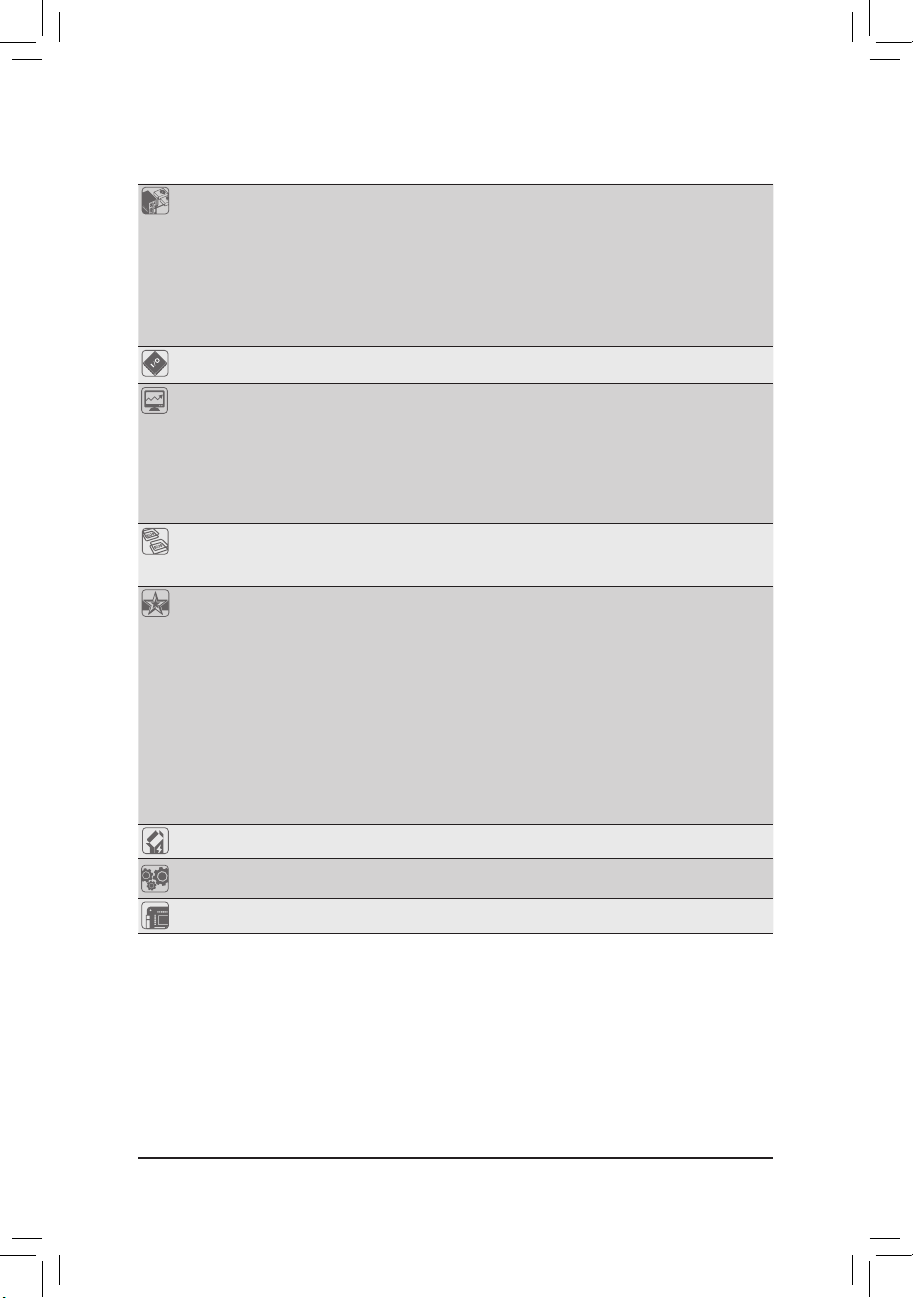
後方面板裝置
連接插座
1個PS/2滑鼠插座
1個PS/2鍵盤插座
1個D-Sub插座
1個HDMI插座
2個USB 3.0/2.0連接埠
2個USB 2.0/1.1連接埠
1個RJ-45埠
3個音源接頭(音源輸入、音源輸出、麥克風)
I/O控制器 內建iTE® I/O 控制晶片
硬體監控 系統電壓偵測
CPU/系統溫度偵測
CPU/系統風扇轉速偵測
CPU/系統過溫警告
CPU/系統風扇故障警告
CPU/系統智慧風扇控制
* 是否支援智慧風扇控制功能會依不同的散熱風扇而定。
BIOS 1個32 Mbit flash
使用經授權AMI EFI BIOS
PnP 1.0a、DMI 2.0、SM BIOS 2.6、ACPI 2.0a
附加工具程式 支援Q-Flash
支援Xpress Install
支援APP Center
* APP Center 支援的程式會因不同主機板而有所差異;各程式所支援的功能
也會依主機板的規格而不同。
- @BIOS
- EasyTune
- EZ Setup
- USB Blocker
- Smart TimeLock
- Smart Recovery 2
支援ON/OFF Charge
附贈軟體 Norton® Internet Security (OEM版本)
作業系統
支援Windows 8.1/8/7
* 若要安裝Windows 8.1,請至技嘉網站下載最新的驅動程式。
規格 Micro ATX規格;22.6公分x 17公分
* 產品規格或相關資訊技嘉保留修改之權利,有任何修改或變更時,恕不另行通知。
* 「附加工具程式」及「附贈軟體」所支援的作業系統請至技嘉網站「支援與下載\工具程式」頁面查詢。
- 8 -
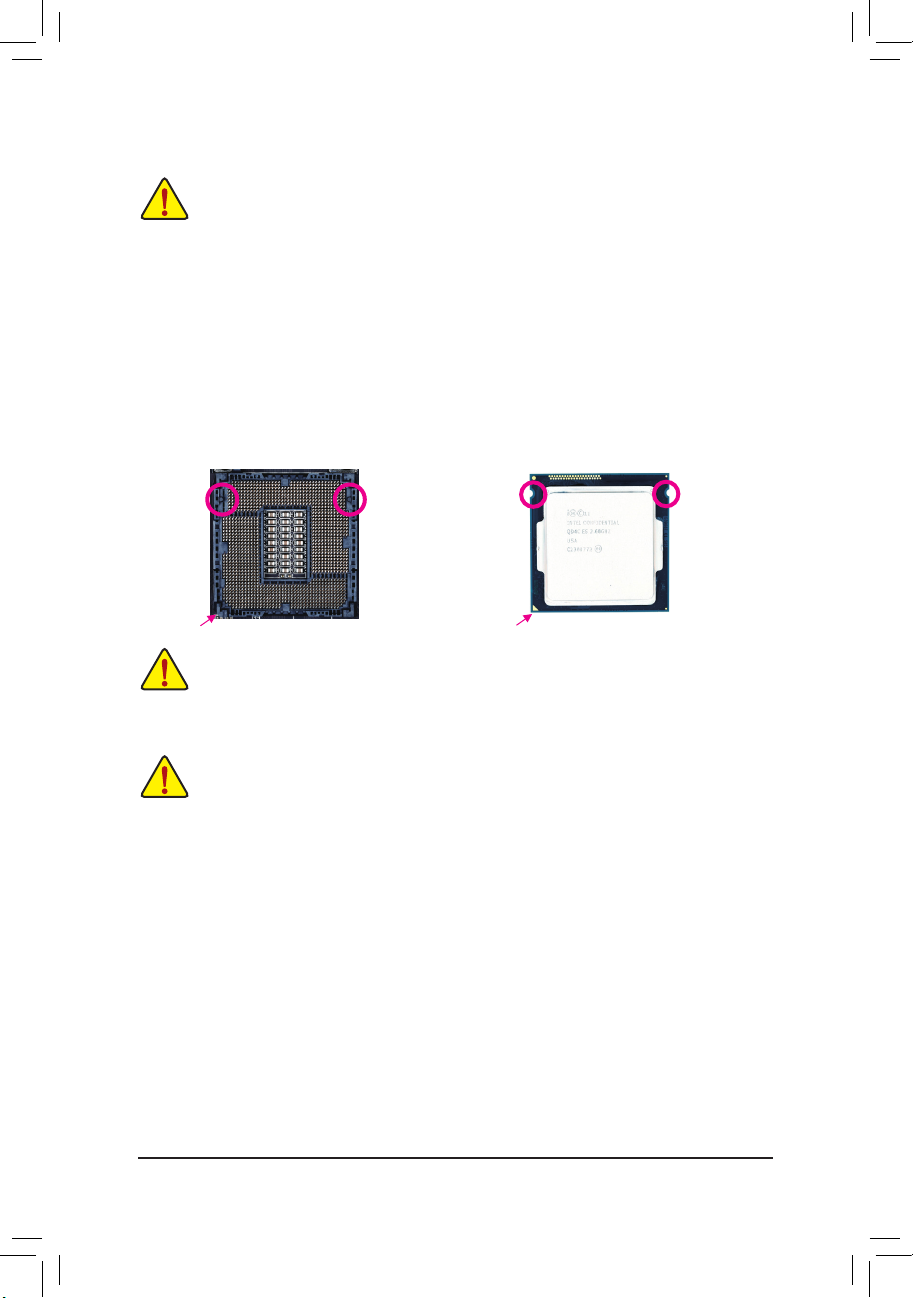
1-3 安裝中央處理器
在開始安裝中央處理器(CPU)前,請注意以下的訊息:
• 請確認所使用的CPU是在此主機板的支援範圍。
(請至技嘉網站查詢有關支援的CPU列表)
• 安裝CPU之前,請務必將電源關閉,以免造成毀損。
• 請確認CPU的第一腳位置,若方向錯誤,CPU會無法放入CPU插槽內(或是確認CPU兩側
的凹角位置及CPU插槽上的凸角位置)。
• 請在CPU表面塗抹散熱膏。
• 在CPU散熱風扇未安裝完成前,切勿啟動電腦,否則過熱會導致CPU的毀損。
• 請依據您的CPU規格來設定頻率,我們不建議您將系統速度設定超過硬體之標準範圍,
因為這些設定對於週邊設備而言並非標準規格。如果您要將系統速度設定超出標準規
格,請評估您的硬體規格,例如:CPU、顯示卡、記憶體、硬碟等來設定。
安裝中央處理器(CPU)
請確認主機板上的CPU插槽凸角位置及CPU的凹角位置。
LGA1150 CPULGA1150 CPU插槽
插槽上的缺角為第一腳位置
凸角凸角
凹角
CPU三角形標示為第一腳位置
凹角
在安裝CPU前請勿先移除保護蓋,此保護蓋會在安裝完CPU且扣回拉桿時自動脫落。
1-4 安裝記憶體模組
在開始安裝記憶體模組前,請注意以下的訊息:
• 請確認所使用的記憶體模組規格是在此主機板的支援範圍,建議您使用相同容量、廠
牌、速度、顆粒的記憶體模組。
(請至技嘉網站查詢有關支援的記憶體模組速度及列表)
• 在安裝記憶體模組之前,請務必將電源關閉,以免造成毀損。
• 記憶體模組有防呆設計,若插入的方向錯誤,記憶體模組就無法安裝,此時請立刻更
改插入方向。
雙通道記憶體技術
此主機板配置2個DDR3記憶體模組插槽並支援雙通道記憶體技術(Dual Channel Technology)。安裝
記憶體模組後,BIOS會自動偵測記憶體的規格及其容量。當使用雙通道記憶體時,記憶體匯流排
的頻寬會增加為原來的兩倍。
2個DDR3記憶體模組插槽分為兩組通道(Channel):
通道A (Channel A):DDR3_1 (插槽1)
通道B (Channel B):DDR3_2 (插槽2)
由於CPU的限制,若要使用雙通道記憶體技術,在安裝記憶體模組時需注意以下說明:
1. 如果只安裝一支DDR3記憶體模組,無法啟動雙通道記憶體技術。
2. 如果要安裝兩支DDR3記憶體模組,建議您使用相同的記憶體模組(即相同容量、廠牌、速
度、顆粒),才能發揮雙通道記憶體技術的最佳效能。
- 9 -
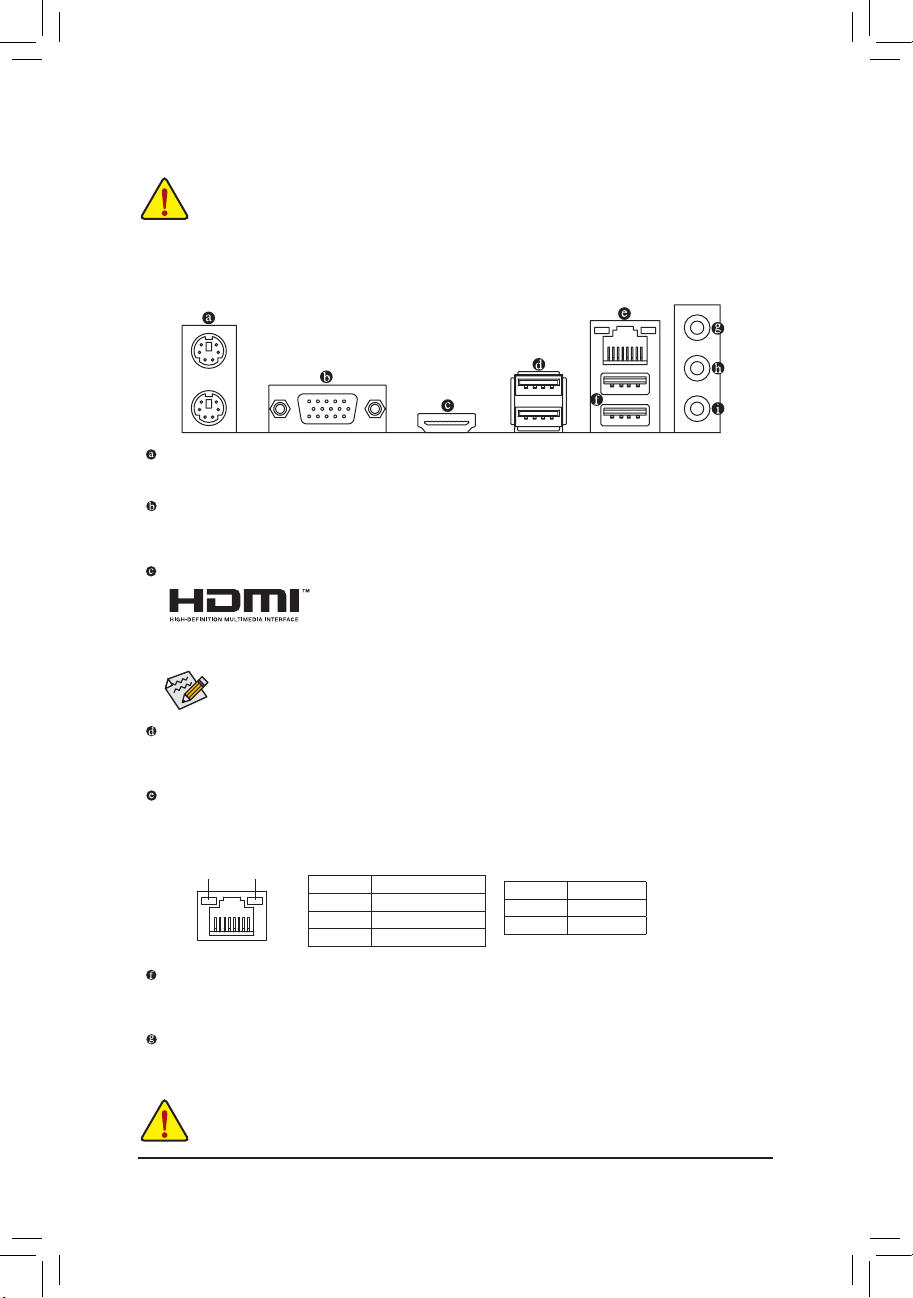
1-5 安裝擴充卡
在開始安裝擴充卡前,請注意以下的訊息:
• 請確認所使用的擴充卡規格是在此主機板的支援範圍,並請詳細閱讀擴充卡的使用
手冊。
• 在安裝擴充卡之前,請務必將電源關閉,以免造成毀損。
1-6 後方裝置插座介紹
PS/2 鍵盤及PS/2滑鼠插座
連接PS/2鍵盤及滑鼠至此插座。在上面的是滑鼠插座(綠色),下面的是鍵盤插座(紫色)。
D-Sub插座
此插座支援15-pin的D-Sub接頭並且可支援最高至1920x1200的解析度(實際所支援的解析度會
依您所使用的顯示器而有不同),您可以連接支援D-Sub接頭的螢幕至此插座。
HDMI插座
此插座可相容於HDCP規格並且支援Dolby TrueHD及DTS HD Master Audio
音訊格式,最高可支援192KHz/24bit 8-channel LPCM音效輸出。您可以連
接支援HDMI接頭的螢幕至此插座。HDMI技術最高可支援至4096x2160的解析度,實際所支援的
解析度會依您所使用的顯示器而有不同。
當您安裝HDMI設備後,請將音效播放的預設裝置設為HDMI。
USB 3.0/2.0 連接埠
此連接埠支援USB 3.0規格,並可相容於USB 2.0/1.1規格。您可以連接USB裝置至此連接埠。
例如:USB鍵盤/滑鼠、USB印表機、USB隨身碟…等。
網路插座(RJ-45)
此網路插座是超高速乙太網路(Gigabit Ethernet),提供連線至網際網路,傳輸速率最高每秒可
達1 GB (1 Gbps)。網路插座指示燈說明如下:
連線/速度
指示燈
運作指示燈
網路插座
USB 2.0/1.1 連接埠
此連接埠支援USB 2.0/1.1規格,您可以連接USB裝置至此連接埠。例如:USB鍵盤/滑鼠、USB
印表機、USB隨身碟…等。
音源輸入(藍色)
此插孔預設值為音源輸入孔。外接光碟機、隨身聽及其他音源輸入裝置可以接至此插孔。
連線/速度指示燈:
燈號狀態 說明
亮橘色燈 傳輸速率1 Gbps
亮綠色燈 傳輸速率100 Mbps
燈滅 傳輸速率10 Mbps
運作指示燈:
燈號狀態 說明
閃爍 傳輸資料中
燈滅 無傳輸資料
• 要移除連接於各插座上的連接線時,請先移除設備端的接頭,再移除連接至主機板
端的接頭。
• 移除連接線時,請直接拔出,切勿左右搖晃接頭,以免造成接頭內的線路短路。
- 10 -
